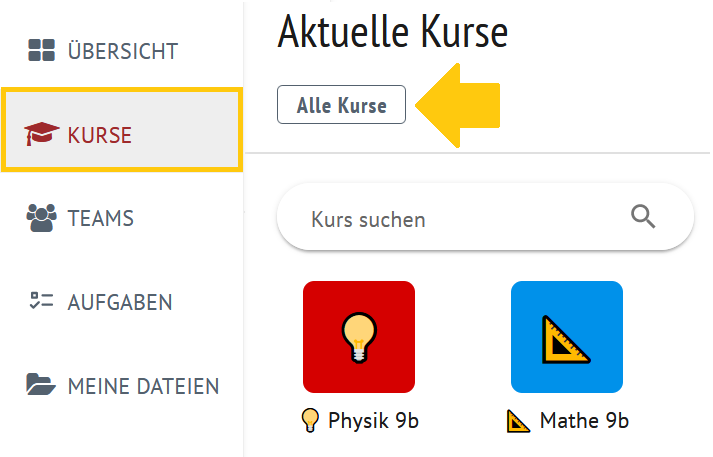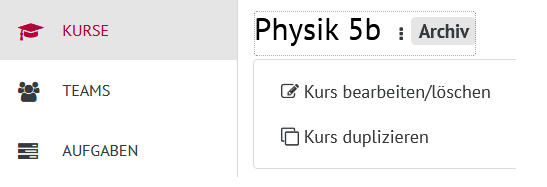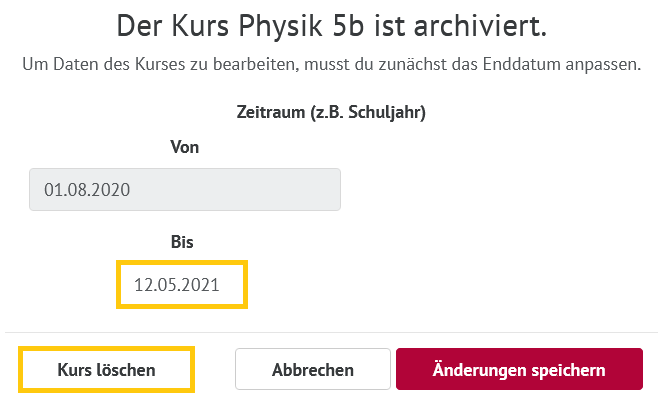| Section | |||||||||||||||||||||||||||
|---|---|---|---|---|---|---|---|---|---|---|---|---|---|---|---|---|---|---|---|---|---|---|---|---|---|---|---|
|
...
|
...
|
...
| UI Steps | |||||||
|---|---|---|---|---|---|---|---|
|
...
|
...
|
...
|
...
|
...
|
...
|
...
|
...
|
...
|
...
|
...
|
...
|
...
|
...
|
...
| Column | ||
|---|---|---|
| ||
Möchten Sie den Kurs duplizieren, dann klicken Sie auf Kurs duplizieren. Das Erstellungsfenster einer Kopie Ihres archivierten Kurses öffnet sich. Sie können die Daten anpassen und dann auf Kurs klonen klicken. |
| Column | ||
|---|---|---|
| ||
|
...